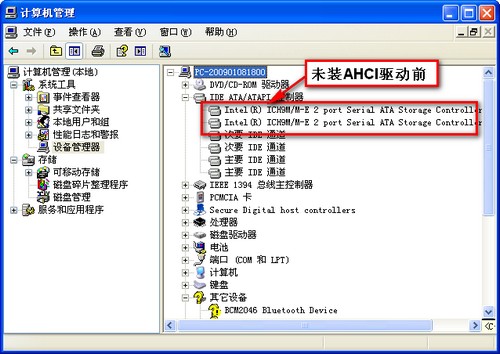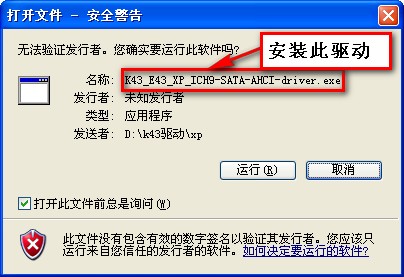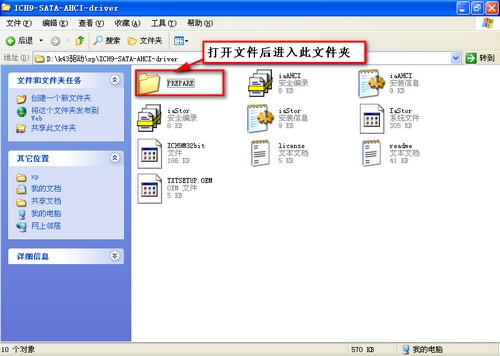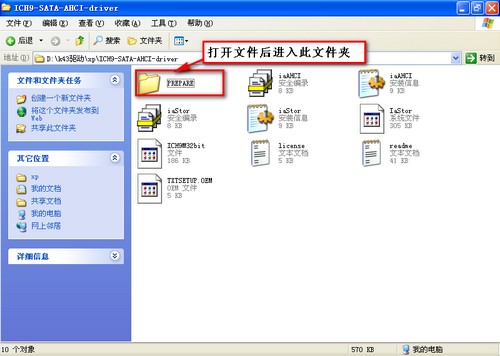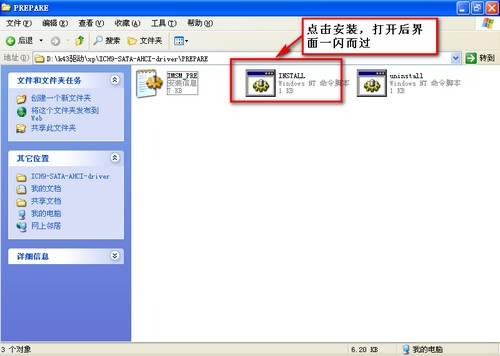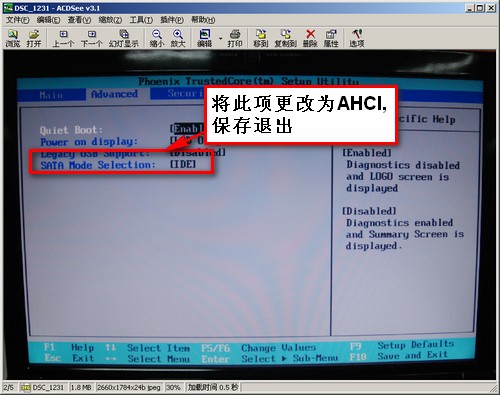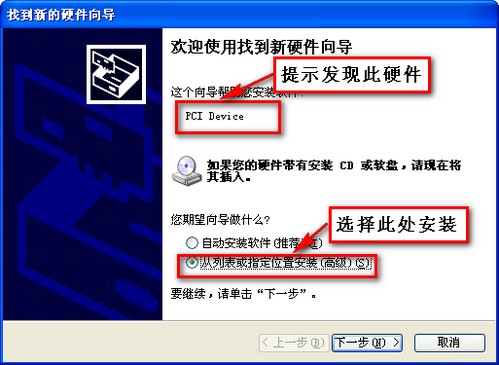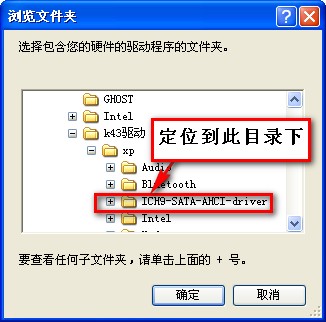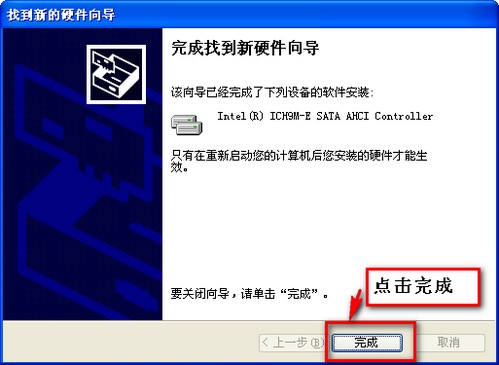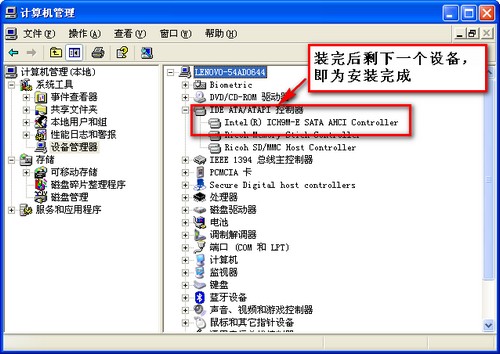加载AHCI驱动,让XP系统同开机蓝屏说再见
发布时间:2022-12-15 文章来源:深度系统下载 浏览:
|
Windows XP是美国微软公司研发的基于X86、X64架构的PC和平板电脑使用的操作系统,于2001年8月24日发布RTM版本,并于2001年10月25日开始零售。其名字中“XP”的意思来自英文中的“体验(Experience)”。该系统的默认桌面背景墙纸是Bliss,一张BMP格式的照片。是拍摄的纳帕县郊外的风景,照片中包括了高低起伏的绿山及有层积云和卷云的蓝天。 朋友来电反映他使用IDE模式安装XP系统后,开启AHCI模式会出现开机蓝屏重启的问题。其使用的是昭阳K43---ICH9M,询问如何在XP下加载AHCI驱动,以便开启BIOS中AHCI选项来发挥硬盘的最佳性能。 问题分析 xp系统无法直接支持AHCI硬盘高速模式,需要加载AHCI补丁后才可打开BIOS中的硬盘模式。 解决方案: 以朋友所使用的昭阳K43---ICH9M为例子。
1.如下图所示,这是未加载AHCI驱动(已安装芯片组驱动)时设备管理器。
2.我们先下载SATA驱动并将其解压缩。如下图所示:
3.重新启动,修改BIOS下SATA工作模式为AHCI选项,以下修改硬盘模式方法为“AHCI”,有些则为Enabled或Disabled。如下图所示: (这边需要提醒的是:电脑的不同机型,BIOS中硬盘模式修改位置及方法略有差别)
4.进入系统启动完成时系统提示发现新硬件向导。如下图所示:
指向路径:解压后的SATA驱动根目录。如下图:
5.安装成功:单击完成即可。如下图: 以上几个步骤的设置,是当下网络世界最为便捷的方法,如果你的电脑也正遇到以上的问题,何不试试简单易操作的解决步骤呢? Windows XP服役时间长达13年,产生的经济价值也较高。据评测机构StatCounter的统计,2017年1月,在中国范围内,该系统的占有率为17.79%。主要原因是“习惯XP系统”而不愿意对其升级。 部分杀毒软件推出了诸如“XP盾甲”之类的服务,以提高系统安全性。 |
相关文章
本类教程排行
系统热门教程
本热门系统总排行